Bạn đã biết cách block ngược lại những Facebook từng block mình?
Mục lục
Mục lục
Vào một ngày đẹp trời bạn tìm kiếm trang cá nhân của một người bạn, người quen biết,... mà không thể tìm ra và phát hiện mình đã bị người đó chặn. Bạn sẽ hơi hậm hực vì điều này mà không biết cách nào để xua đi sự bực tức của mình. Hãy thử chặn lại người đó theo cách dưới đây nhé. Biết đâu sau này khi họ suy nghĩ lại và bỏ chặn bạn, họ sẽ “quê” cực độ khi phát hiện ra bạn cũng đã chặn họ từ tận bao giờ rồi.
Bạn hoàn toàn phản dame lại những Facebook từng block mình trước đó với cách này nhé.
1. Với phiên bản Facebook trên máy tính
Về cơ bản thì quy trình này cũng không khác gì khi bạn chặn một tài khoản thông thường.
Bước 1: Hãy vào phần Cài đặt (Settings) như hình dưới đây.
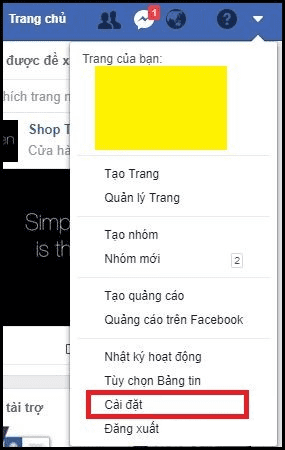
Bước 2: Lựa chọn phần Chặn (Blocking) ở menu bên trái màn hình.
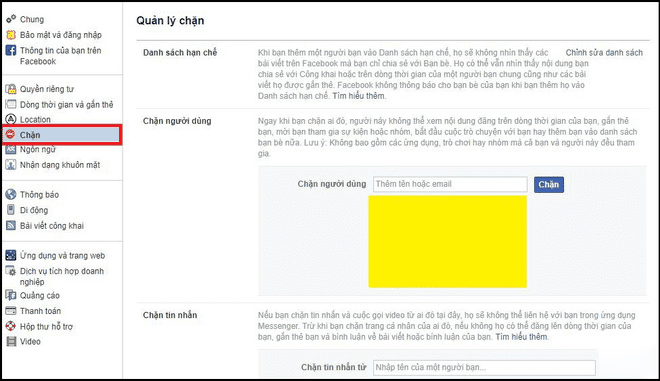
Bước 3: Nhập tên tài khoản Facebook mà bạn muốn chặn. Kể cả người đó đã chặn bạn từ trước, khi bạn gõ tên họ vào thì Facebook vẫn sẽ hiển thị kết quả như bình thường.

Bước 4: Facebook sẽ đưa ra thông báo xác nhận trước khi chính thức chặn Facebook của người được chọn. Nếu bạn chợt “động lòng” đổi ý vào phút cuối, hãy nhấn Hủy thay vì Chặn.

2. Với ứng dụng Facebook trên điện thoại
Các bước chặn tài khoản đã chặn mình trên phiên bản smartphone cũng tương tự như trên Facebook, chỉ khác biệt một chút ở giao diện hiển thị.
Bước 1: Các bạn bấm vào biểu tượng 3 vạch như 2 hình dưới đây (hình bên trái là giao diện iPhone, còn bên phải là giao diện Android).

Bước 2: Kéo xuống dưới và lựa chọn Cài đặt & Quyền riêng tư (Settings & Privacy).

Bước 3: Lựa chọn Cài đặt (Settings).

Bước 4: Kéo xuống và chọn mục Chặn (Blocking).

Bước 5: Bấm vào lựa chọn Thêm vào danh sách chặn (Add to blocked list) và nhập tên tài khoản mà bạn muốn chặn.

Bước 6: Tương tự như trên máy tính, Facebook sẽ đưa ra thông báo cuối cùng trước khi chính thức chặn những người mà bạn lựa chọn.

Tin liên quan
- Cách phục hồi ảnh cũ bằng AI miễn phí đơn giản và hiệu quả
- Cách tải file âm thanh từ Google Dịch trên PC, máy tính chi tiết và đơn giản
- Hướng dẫn chi tiết cách tải video Xiaohongshu 小红书 không logo chi tiết và nhanh nhất 2025
- Laptop 2 trong 1 là gì? Ưu, nhược điểm của chúng và có nên mua không?
- Hướng dẫn cách tự chụp ảnh 4x6 bằng điện thoại tại nhà đẹp và nhanh nhất
- Jarvis AI là gì? Hướng dẫn chi tiết cách sử dụng Jarvis AI hiệu quả nhất cho công việc vào năm 2025
- Cách tạo flashcard trên Quizlet hiệu quả cho học tập
- TikTok Note là gì? Hướng dẫn chi tiết cách sử dụng TikTok Note 2025
- Riverside.fm là gì? Cách sử dụng Riverside.fm để làm Podcast chi tiết nhất 2025
- Hướng dẫn chi tiết cách định vị và chia sẻ địa chỉ nhà mình cho bạn bè bằng Google Maps mới nhất 2025
- Bạn đã biết cách tắt tính năng tự động bật ứng dụng đã dùng khi khởi động lại máy?
- [Thủ thuật] Hướng dẫn bạn 5 cách giúp khóa màn hình trên Macbook dễ dàng
- Chiến game PUBG maxsetting với cấu hình 15 triệu
- Chỉ ngồi nhà chơi game và kiếm tiền, tại sao không?
- TOP 5 laptop Dell được sinh viên yêu thích nhất trong năm 2025
- Những chiếc vỏ case mini vô cùng ấn tượng để bạn lựa chọn
- Đưa máy tính đi kiểm tra ngay nếu máy thường xuyên gặp những vấn đề này
- Đôi chút về lưu trữ đám mây bạn nên biết
- Nhấn Refresh hay F5 liên tục liệu có giúp máy tính của bạn chạy nhanh hơn?
- Muốn dụ dỗ bạn gái chơi game? Anh em hãy thử những bước sau đây
Phúc Anh 15 Xã Đàn, Đống Đa, Hà Nội
Điện thoại: (024) 35737383 - (024) 39689966 (ext 1)
Phúc Anh 152 - 154 Trần Duy Hưng, Cầu Giấy, Hà Nội
Điện thoại: (024) 37545599 - (024) 39689966 (ext 2)/  Chat zalo
Chat zalo
Phúc Anh 134 Thái Hà, Đống Đa, Hà Nội
Điện thoại: (024) 38571919 - (024) 39689966 (ext 3)/  Chat zalo
Chat zalo
Phúc Anh 141-143 Phạm Văn Đồng, Cầu Giấy, Hà Nội
Điện thoại: (024) 39689966 (ext 5)/  Chat zalo
Chat zalo
Phúc Anh 89 Lê Duẩn, Cửa Nam, Hoàn Kiếm, Hà Nội
Điện thoại: (024) 39689966 (ext 6)/  Chat zalo
Chat zalo
Phòng bán hàng trực tuyến
Điện thoại: 1900 2164 (ext 1)
Phòng dự án và khách hàng doanh nghiệp
Điện thoại: 1900 2164 (ext 2)




 Giỏ hàng
Giỏ hàng









